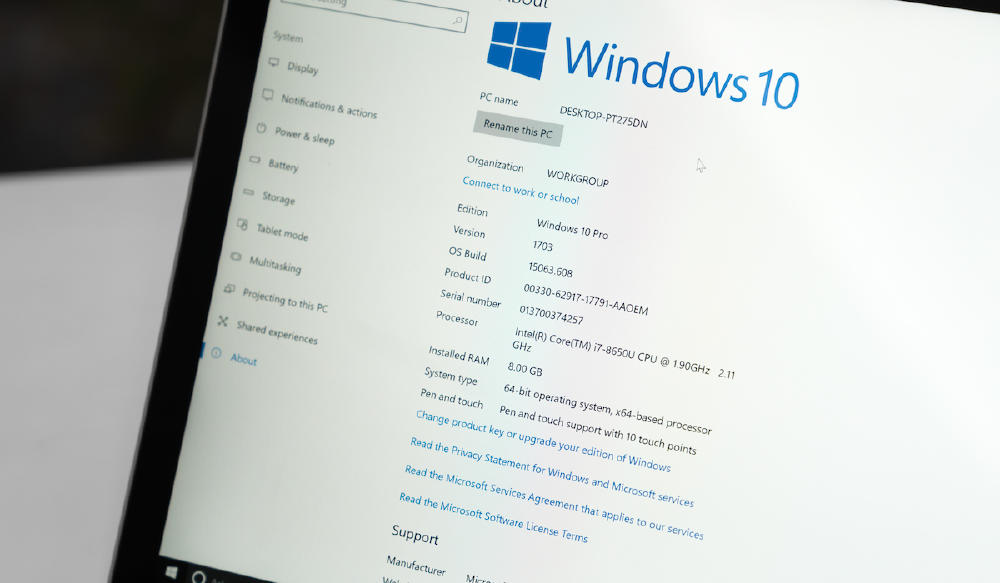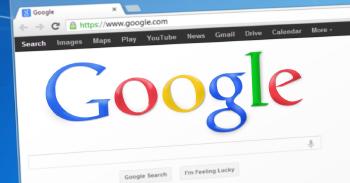La privacidad es algo que cada vez se descuida más, aunque no debería ser así en la era actual. Nuestros datos personales, hábitos de navegación, preferencias y demás información sensible puede ser recopilada y vendida. Si trabajas con un equipo Windows, te conviene anotar los mejores trucos para mejorar tu privacidad.
Privacidad en Windows
Para mantener todos nuestros datos y actividad a salvo, es importante que tomemos medidas para proteger nuestra privacidad en cada dispositivo que usemos, ya sea la tablet, el smartphone o el ordenador.
El sistema operativo de Microsoft es el más popular, pero también el más vulnerable a posibles ataques. Por eso mismo vamos a indicarte las configuraciones que debes tocar en Windows para mejorar tu privacidad y evitar que tus datos queden expuestos.

También te puede interesar: Trucos para aprovechar Windows 11 al máximo
Mantén tu privacidad bajo control en Windows
Si quieres que tus datos privados estén a salvo cuando trabajas con el software de Microsoft, sigue estos consejos.
Desactiva la publicidad personalizada
Windows recoge información sobre tus intereses, búsquedas, compras y demás actividades online para mostrarte anuncios personalizados en el navegador, en las aplicaciones o en el menú de inicio. Si no quieres que Microsoft use tus datos para este fin, haz esto:
- Abre el menú de inicio y haz clic en el icono de Configuración.
- En la ventana que se abre, selecciona Privacidad.
- En el panel izquierdo, haz clic en General.
- En el panel derecho, desactiva la opción "Permitir que las aplicaciones usen identificadores de publicidad para hacer publicidad más interesante según el uso que hagas del dispositivo".
- También puedes hacer clic en el botón "Cambiar" debajo de "Acceder a la página de configuración de anuncios de Microsoft para personalizar cómo Microsoft usa los datos para mostrarte anuncios". Esto te llevará a una página web donde podrás desactivar la publicidad personalizada desde tu cuenta de Microsoft.
Controla el acceso a tu ubicación
El sistema operativo también puede usar tu ubicación geográfica para ofrecerte servicios o funciones basados en tu localización, como mapas, clima, eventos, etc. Sin embargo, esto también implica que algunas aplicaciones o sitios web puedan acceder a tu ubicación y rastrear tus movimientos. Para evitarlo:
- Abre el menú de inicio y haz clic en el icono de Configuración.
- En la ventana que se abre, selecciona Privacidad.
- En el panel izquierdo, haz clic en Ubicación.
- En el panel derecho, desactiva la opción "Permitir que Windows y las aplicaciones accedan a la ubicación del dispositivo".
- También puedes revisar la lista de aplicaciones que tienen permiso para usar tu ubicación y desactivar las que no necesites o no confíes.
- Además, puedes hacer clic en el botón "Borrar" debajo de "Historial de ubicaciones en este dispositivo" para eliminar los datos guardados sobre tu ubicación.
Deshabilita Cortana
Cortana es el asistente virtual de Windows que te permite usar comandos de voz para realizar acciones o buscar información. Para funcionar correctamente, necesita acceder a tus datos personales, como tu calendario, tus contactos, tus correos electrónicos, tus archivos, etc.
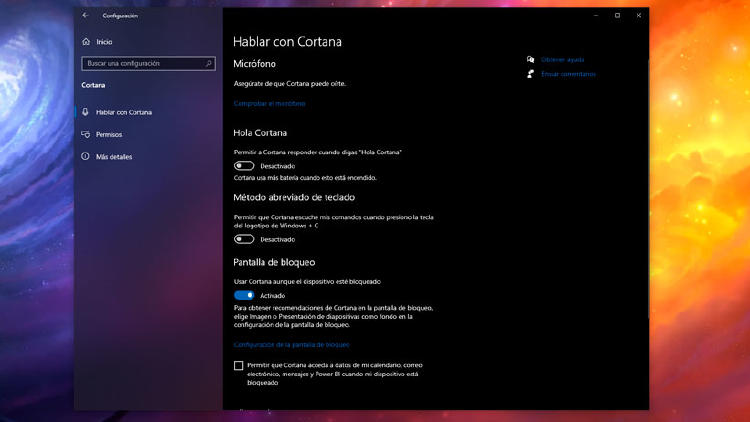
Si quieres desactivar Cortana:
- Ve a Inicio > Configuración.
- En la ventana que se abre, selecciona Cortana.
- En el panel izquierdo, haz clic en Permisos y datos del historial.
- En el panel derecho, desactiva todas las opciones que quieras, como "Permitir a Cortana responder cuando dices 'Hola Cortana'", "Permitir a Cortana acceder al historial del dispositivo", "Permitir a Cortana acceder al contenido del correo electrónico y del calendario", etc.
Usa un navegador seguro
El navegador es una de las herramientas más importantes para acceder a Internet, pero también una de las más vulnerables a los ataques o a la invasión de la privacidad. Por eso, es importante que uses un navegador seguro que proteja tus datos. Nosotros te recomendamos estos:
- Mozilla Firefox: navegador gratuito y de código abierto que respeta tu privacidad y te permite personalizarlo con todo tipo de extensiones y opciones. Tiene un modo privado que evita guardar tu historial, cookies o contraseñas, y una función llamada Protección contra el rastreo que bloquea los elementos que intentan seguir tu actividad online.
- Tor Browser: navegador gratuito y basado en Firefox que te permite acceder a la red Tor (The Onion Router), una red descentralizada y cifrada que oculta tu identidad y tu ubicación al navegar. Con Tor Browser puedes acceder a sitios web censurados o bloqueados en tu país o región, así como a sitios web exclusivos de la red Tor (conocidos como sitios .onion).
Instala un antivirus
Por último, pero no menos importante, es imprescindible que instales un antivirus en tu ordenador para protegerlo de posibles amenazas como virus, malware, spyware, ransomware, etc.
Estos programas maliciosos pueden infectar tu sistema, robar tus datos, dañar tus archivos o secuestrar tu dispositivo. Por eso, es importante que instales un antivirus confiable y actualizado que te mantenga a salvo de todo tipo de ataques.
En MÁSMÓVIL queremos que tus datos más que protegidos estén blindados, y seguir estos consejos debería serte de gran ayuda.